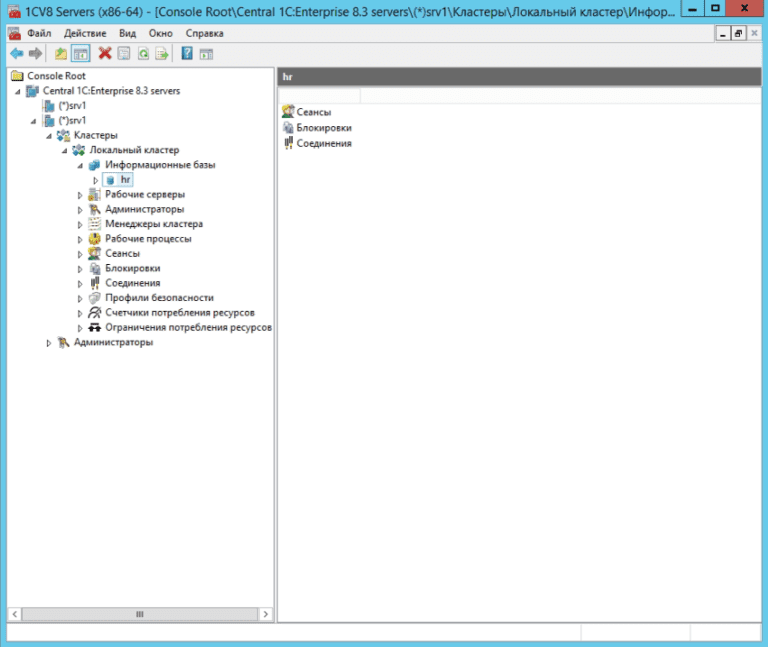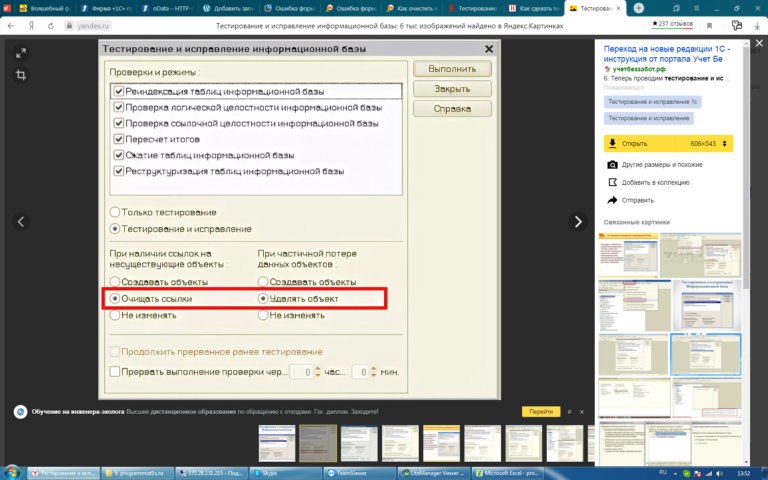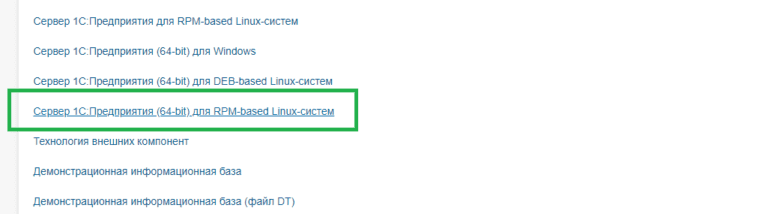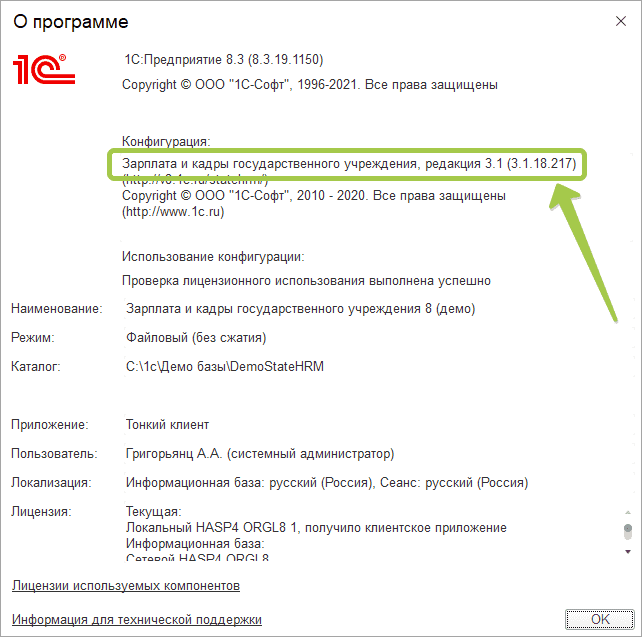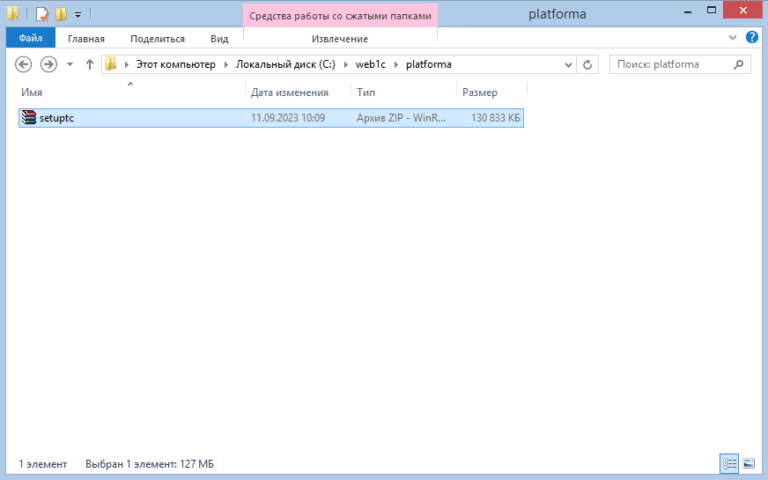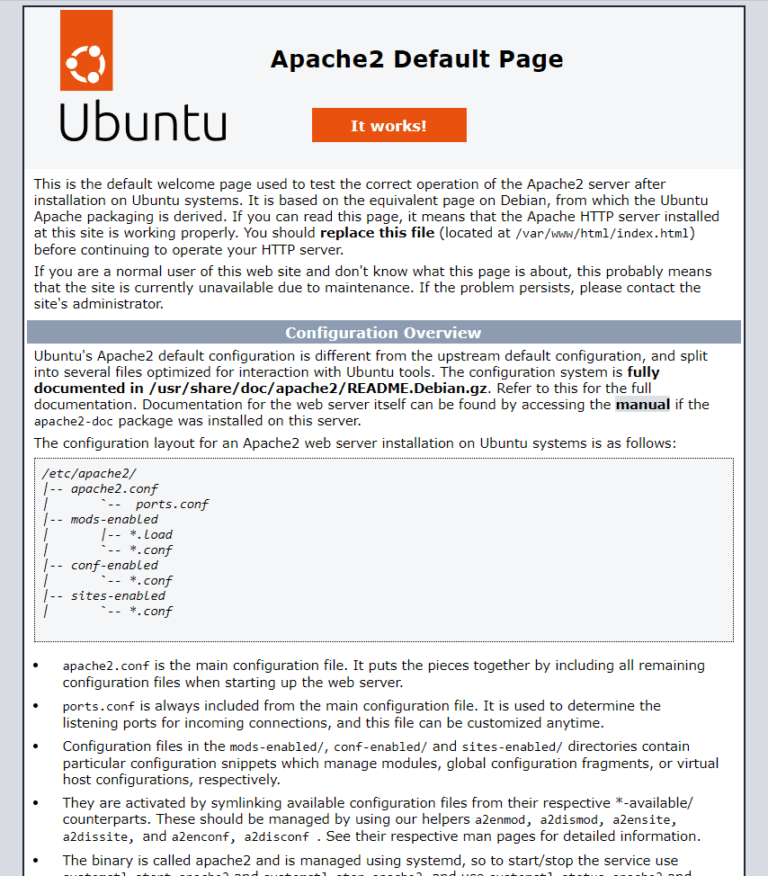PostgreSQL 13 для 1С. Установка на Ubuntu 18.04
Устанавливать дистрибутив PostgreSQL 13 будем специально собранный для 1С сервера из репозитория фирмы PostgreSQL, а значит скачивать их с сайта 1с не нужно, но можно.
Рассматривать будем пример установки на уже развернутом виртуальном сервере на нашем сервисе voblachke.ru, сеть на сервере уже настроена и выдан IP адрес.
Обновляем систему
sudo apt-get update
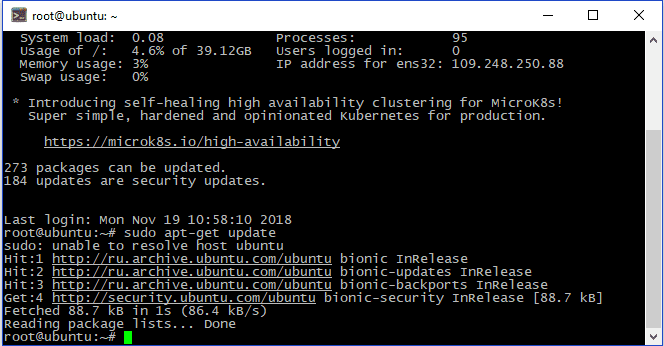
Установка локалей
Сначала необходимо настроить локаль
sudo locale-gen en_US.UTF-8 sudo locale-gen ru_RU.UTF-8 sudo update-locale LANG=ru_RU.UTF8 sudo dpkg-reconfigure locales
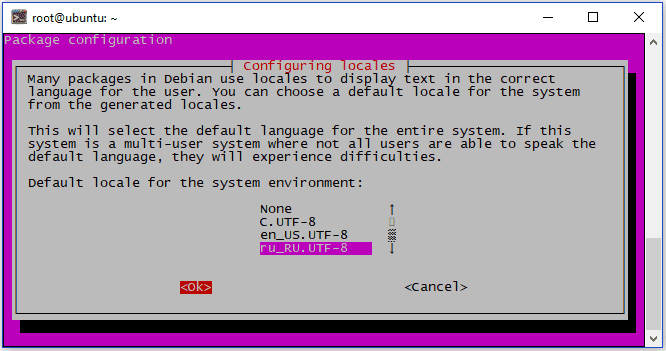
Ничего делать не нужно просто кликаем “ок”.
ru_RU.UTF-8… done en_EN.UTF-8… done
Установка libicu
wget http://archive.ubuntu.com/ubuntu/pool/main/i/icu/libicu55_55.1-7_amd64.deb sudo dpkg -i libicu55_55.1-7_amd64.deb
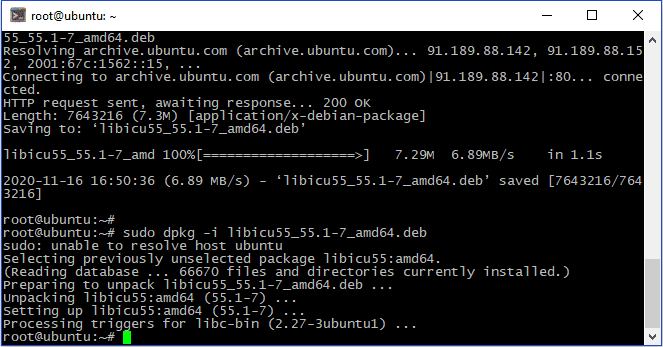
Установка PostgreSQL 13
apt-get update -y
Установка утилиты, которая позволяет работать с шифрованными данными, ключами, сертификатами
apt-get install -y wget gnupg2 || apt-get install -y gnupg
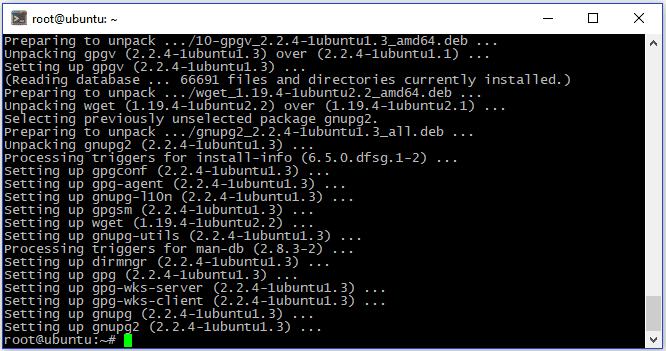
Подключим репозиторий
curl -o apt-repo-add.sh https://repo.postgrespro.ru/pg1c-13/keys/apt-repo-add.sh sh apt-repo-add.sh
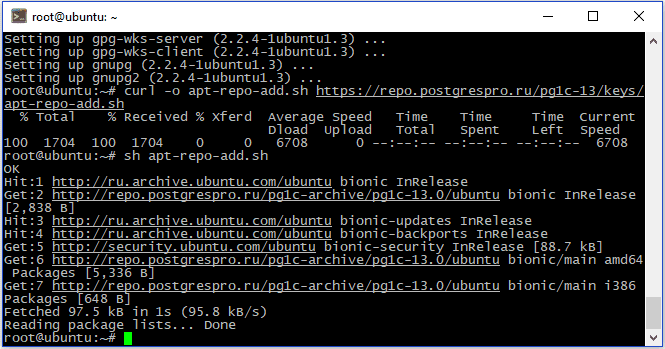
Устанавливаем postgres 13
apt-get install postgrespro-1c-13
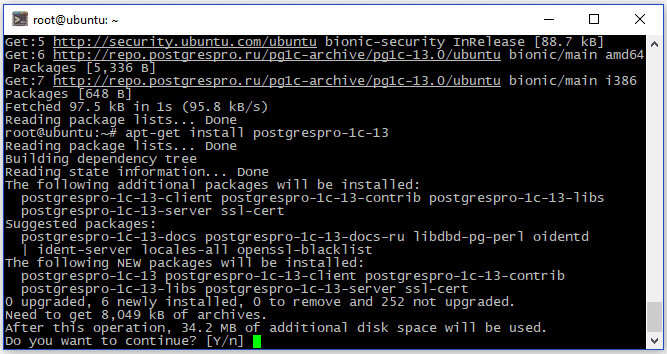
Соглашаемся и продолжаем установку.
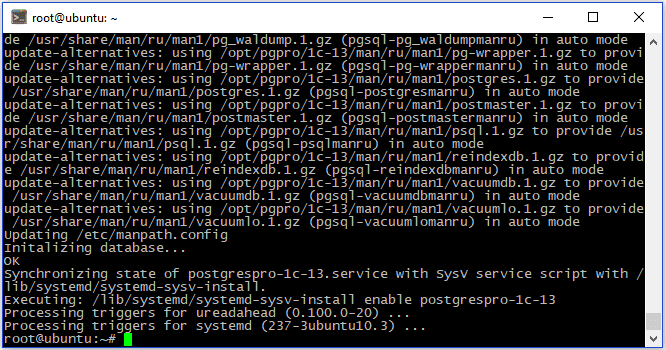
Стартуем службу
service postgrespro-1c-13 start
Проверим статус postgresql
service postgrespro-1c-13 status
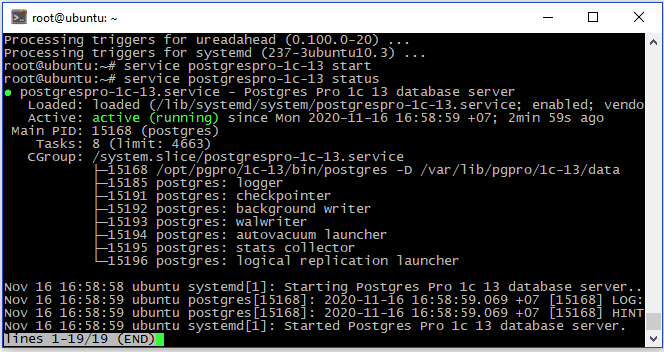
Видим, что postgresql работает.
Перезагрузим сервер.
Зададим пароль пользователя postgres
su postgres
/opt/pgpro/1c-13/bin/psql -U postgres -c "alter user postgres with password 'password';"
‘password’ – Ваш пароль, должно вернуть ALTER ROLE
exit
Установка сервера 1С
Установка набора программ для чтение и редактирования
sudo apt-get install imagemagick
Установим диспетчер драйверов для ODBC
sudo apt-get install unixodbc
Установка набора шрифтов Microsoft
sudo apt-get install ttf-mscorefonts-installer
sudo apt-get install libgsf-1-114
Во время установки ttf-mscorefonts-installer, принимаем соглашение

Cкачиваем с сайта 1С все необходимые файлы (Cервер 1С:Предприятия (64-bit) для DEB-based Linux-систем), я скачал deb64_8_3_16_1296.tar и распокавал.
Загружаем файлы платформы на виртуальный сервер, я это делаю с помощью утилиты WinSCP.
Создадим в папке root, каталог deb1c и загружаем пакеты сервера 1с

cd deb1c
Устанавливаем пакеты:
sudo dpkg -i 1c-enterprise83-common_8.3.16-1296_amd64.debsudo dpkg -i 1c-enterprise83-common-nls_8.3.16-1296_amd64.debsudo dpkg -i 1c-enterprise83-server_8.3.16-1296_amd64.debsudo dpkg -i 1c-enterprise83-server-nls_8.3.16-1296_amd64.debsudo dpkg -i 1c-enterprise83-ws_8.3.16-1296_amd64.debsudo dpkg -i 1c-enterprise83-ws-nls_8.3.16-1296_amd64.deb
Изменим владельца каталог
sudo chown -R usr1cv8:grp1cv8 /opt/1cv8/
Запускаем службу
sudo service srv1cv83 start
Проверяем статус
sudo service srv1cv83 status

Важно проверить файлы файлы /etc/hosts или C:WindowsSystem32driversetchosts и добавить строки
109.248.250.88 ubuntu
Подробнее в этой статье.
Пробуем добавить сервер на локальном компьютере в консоль администрирования.